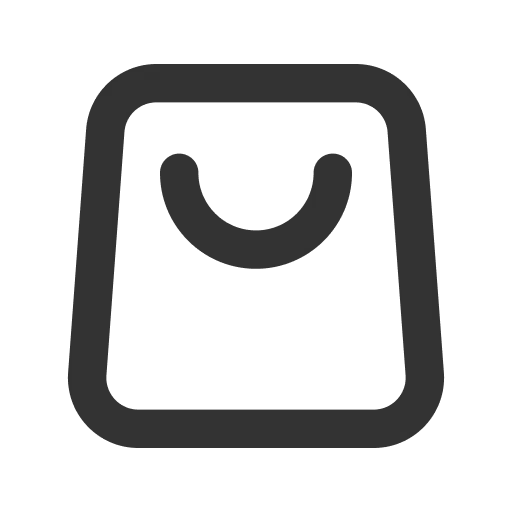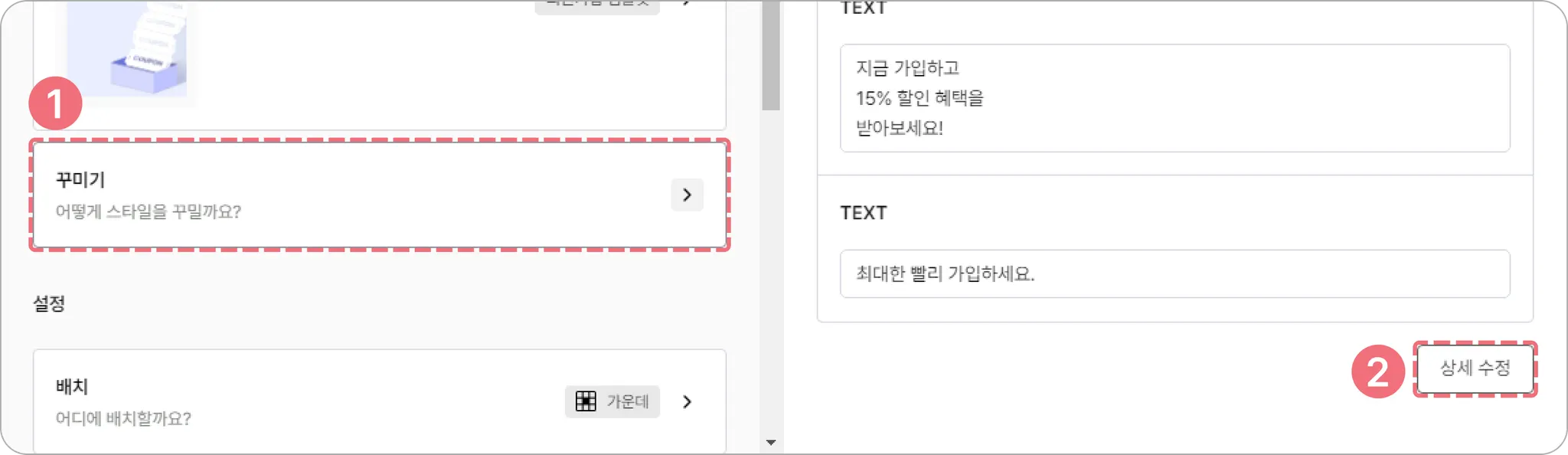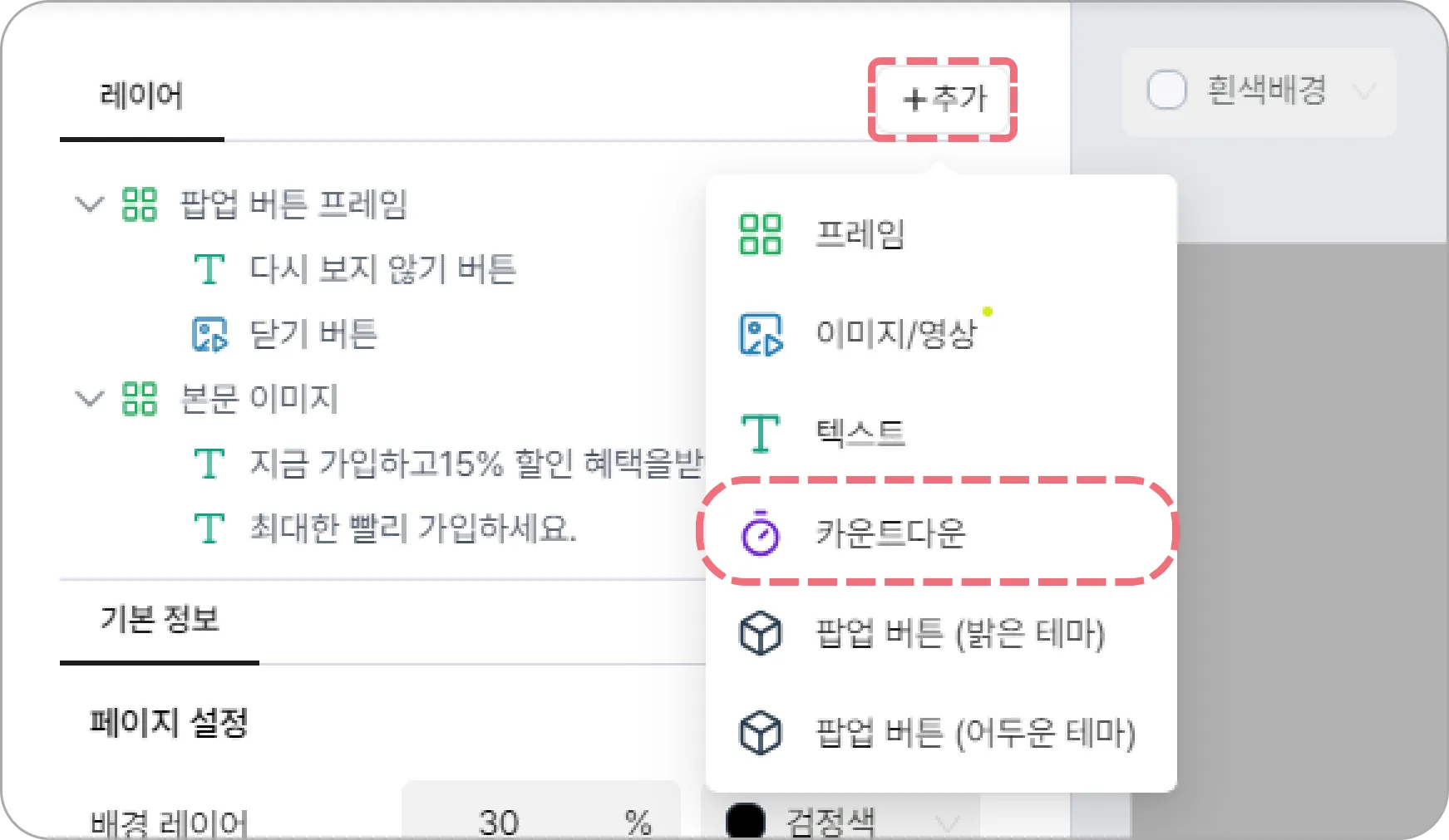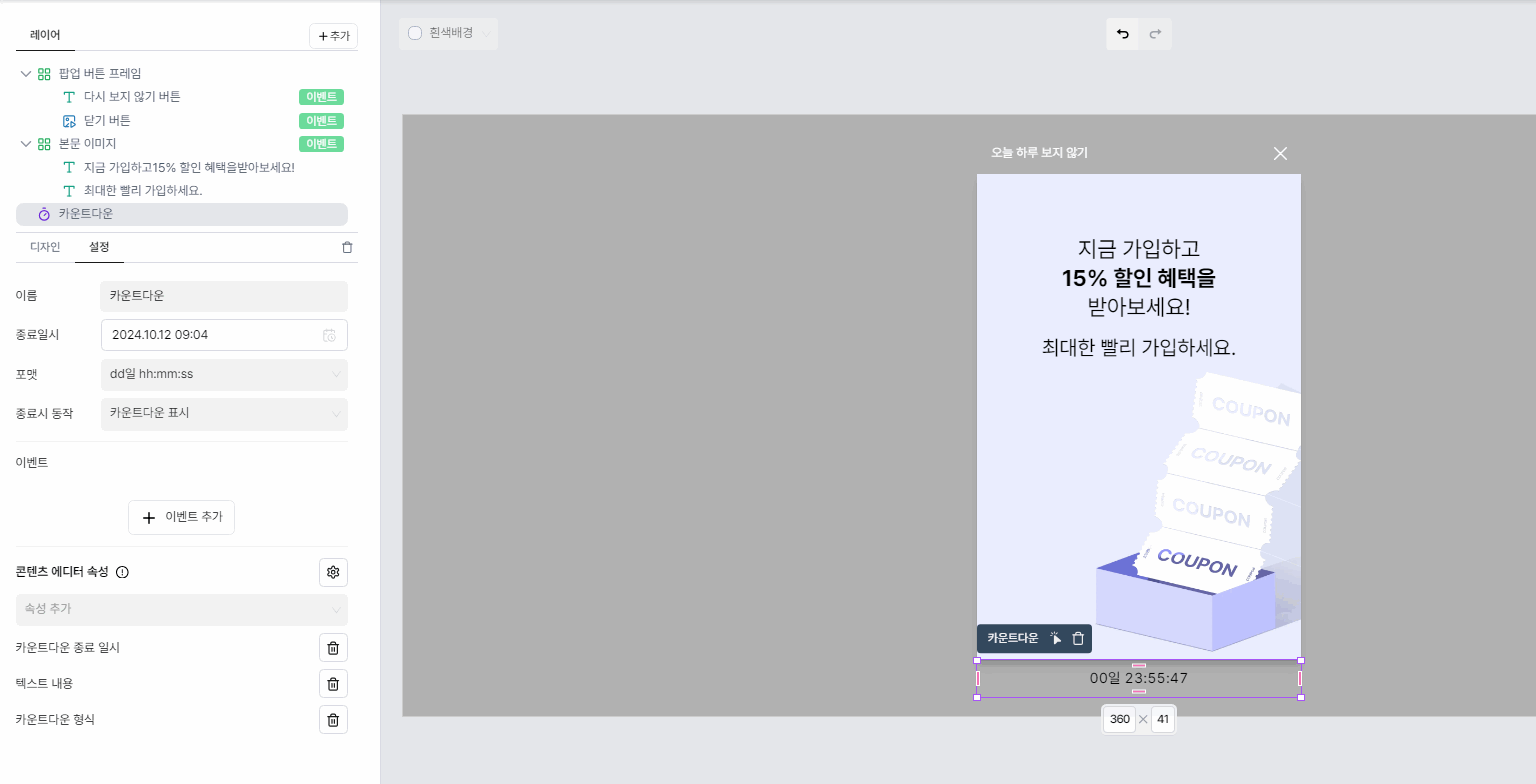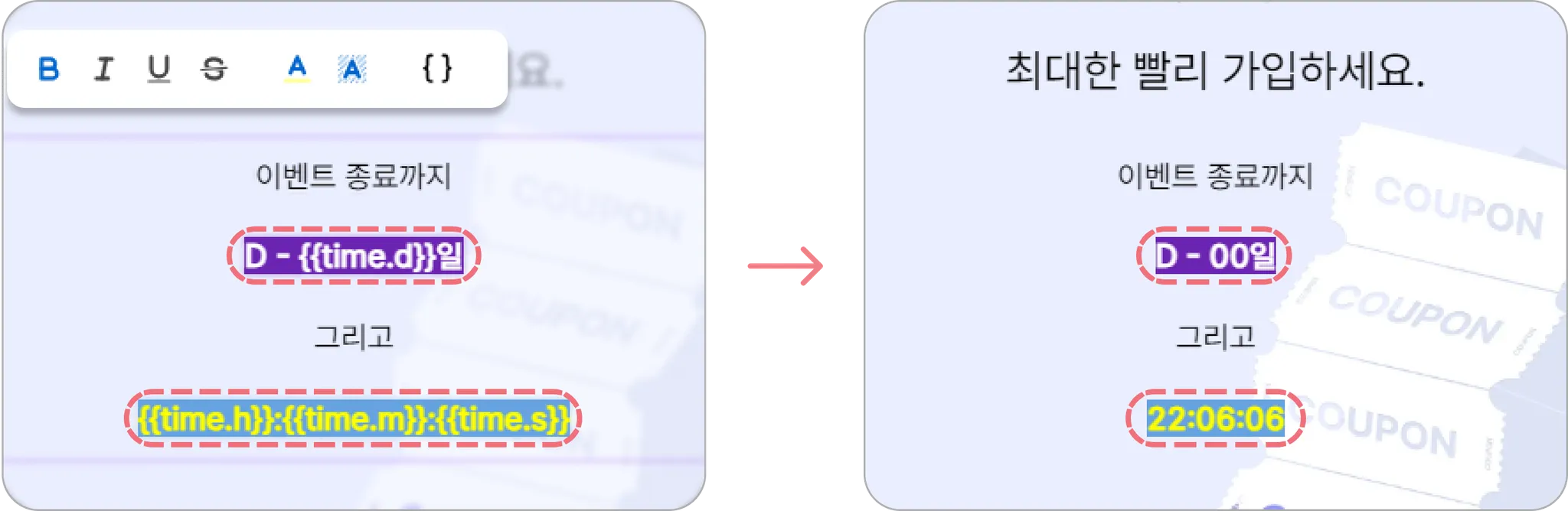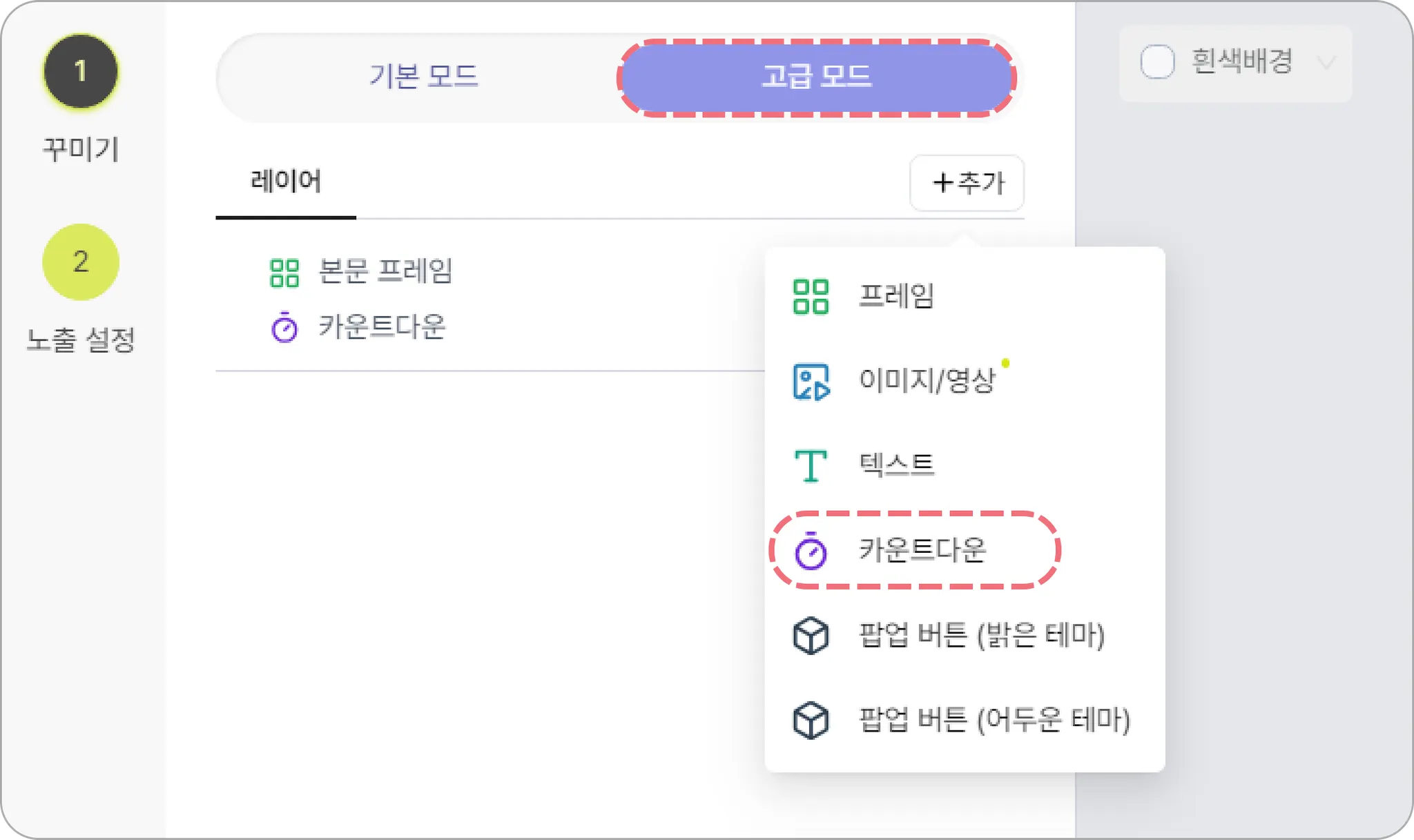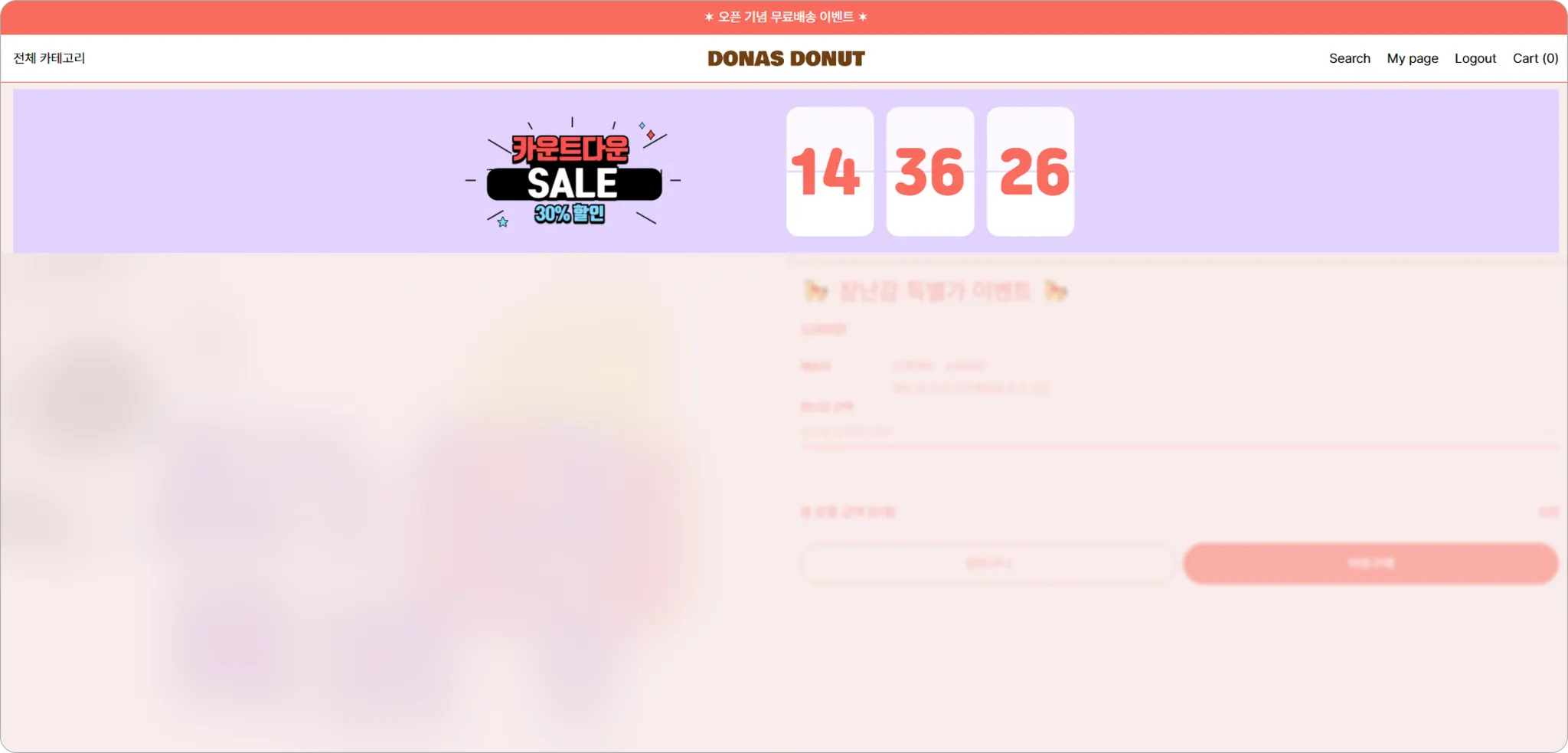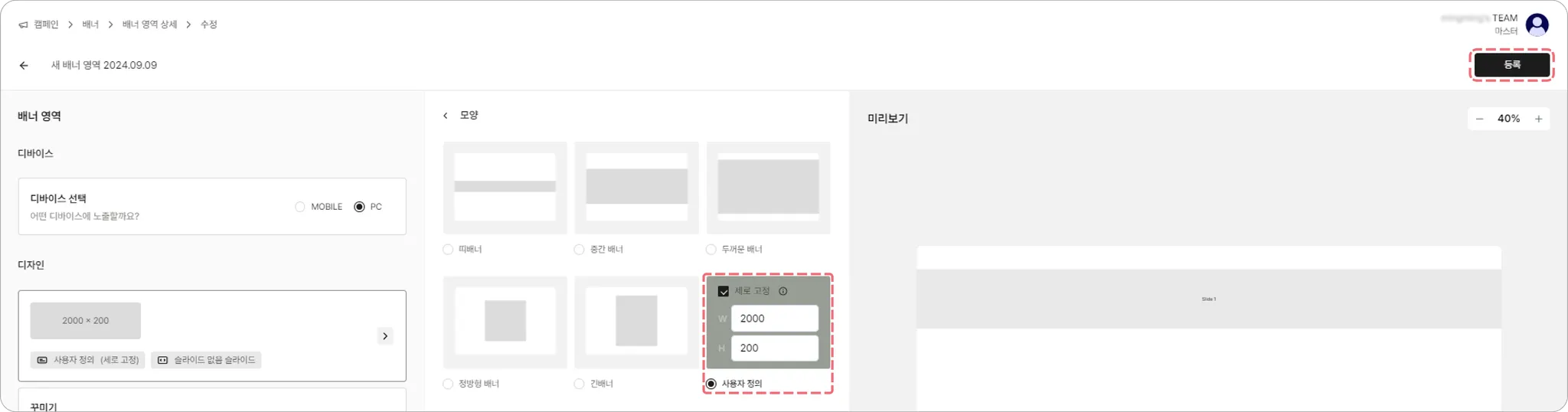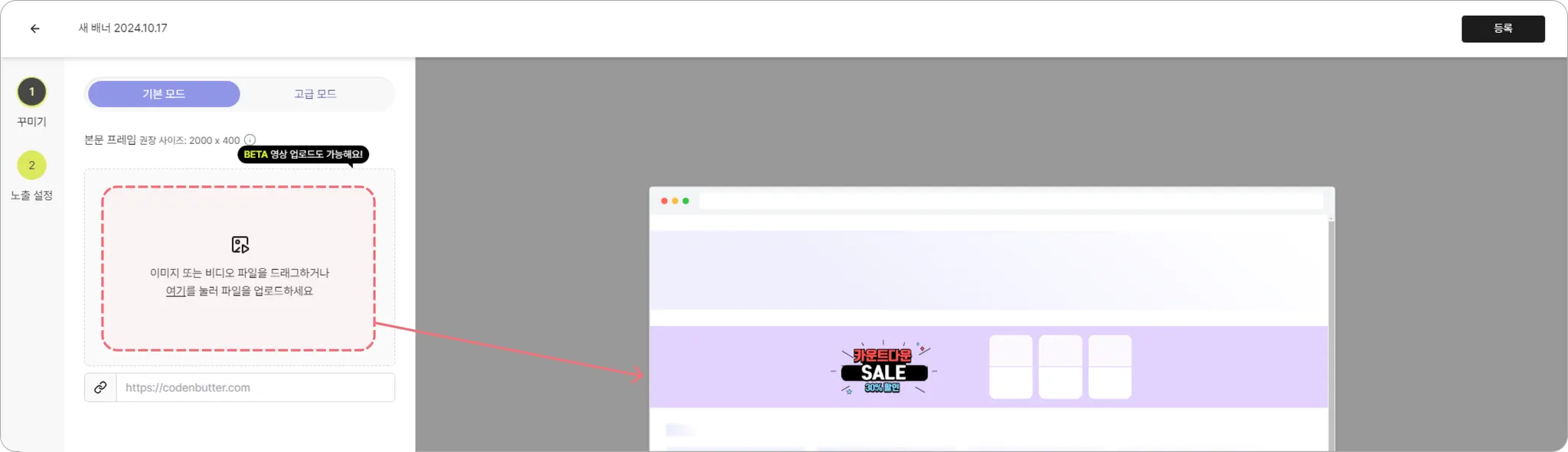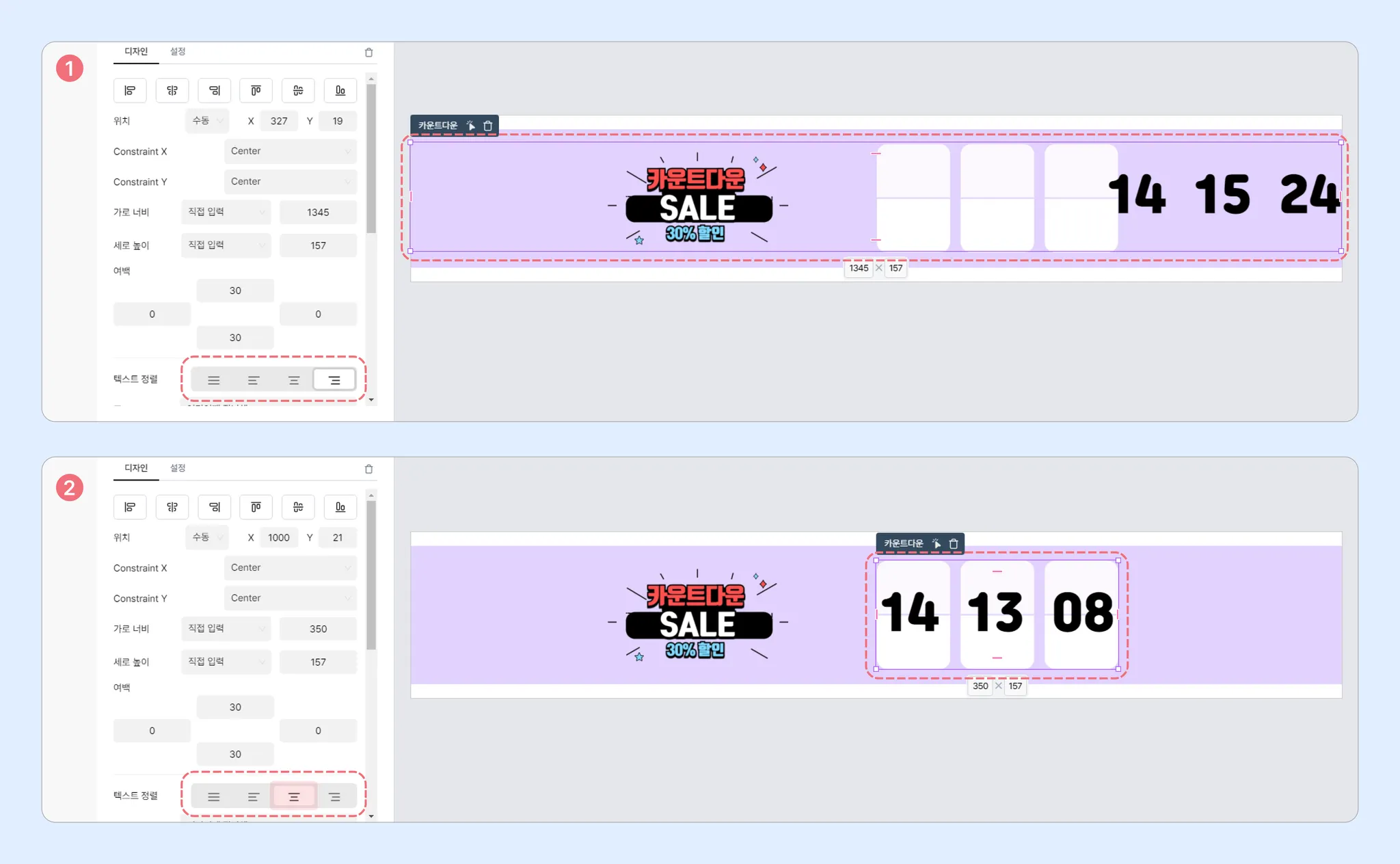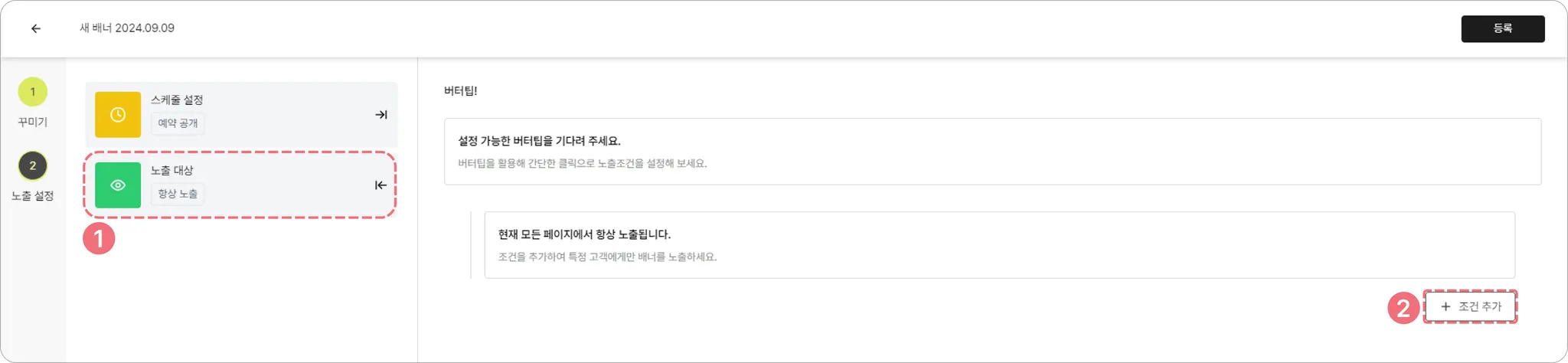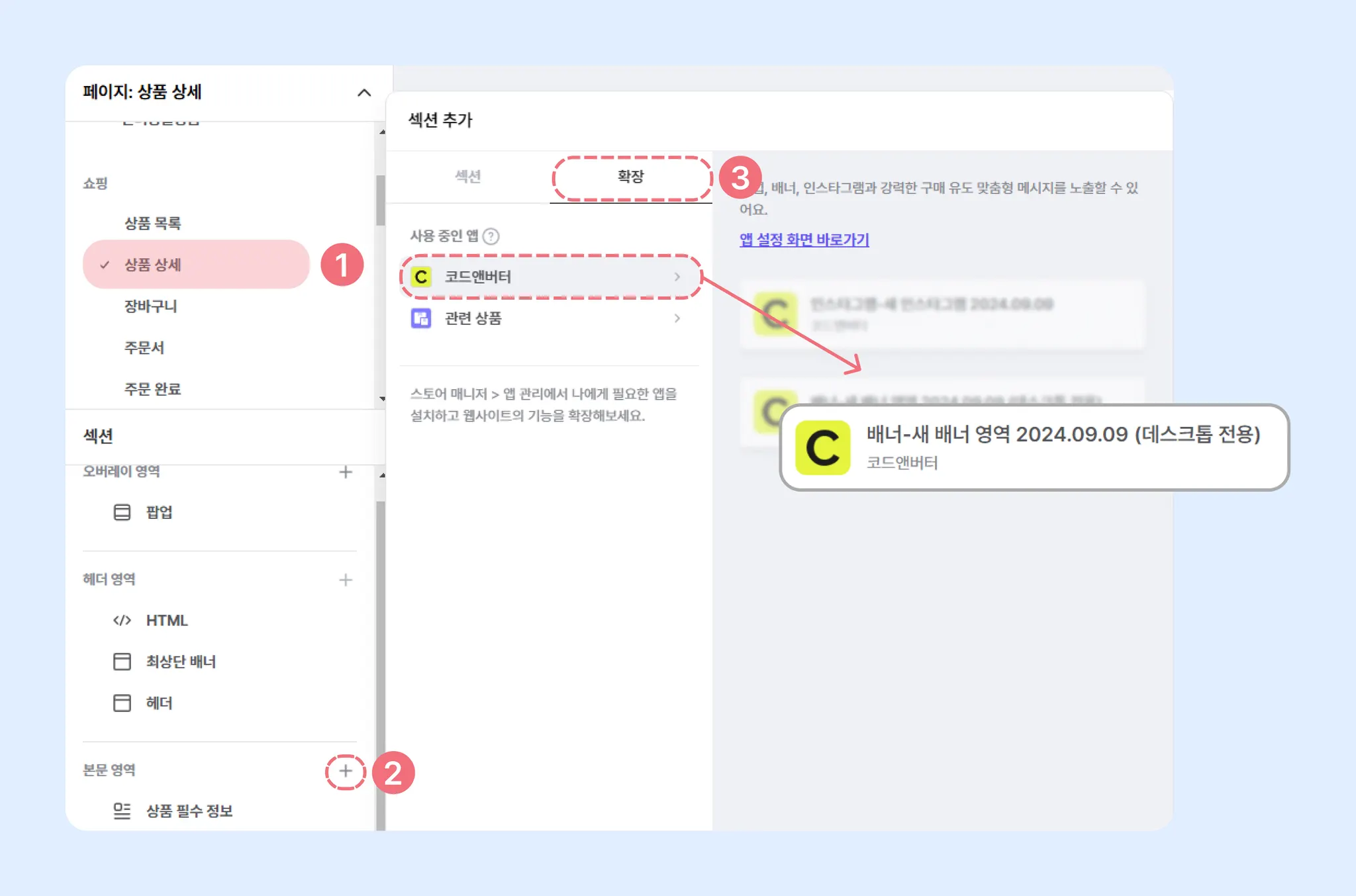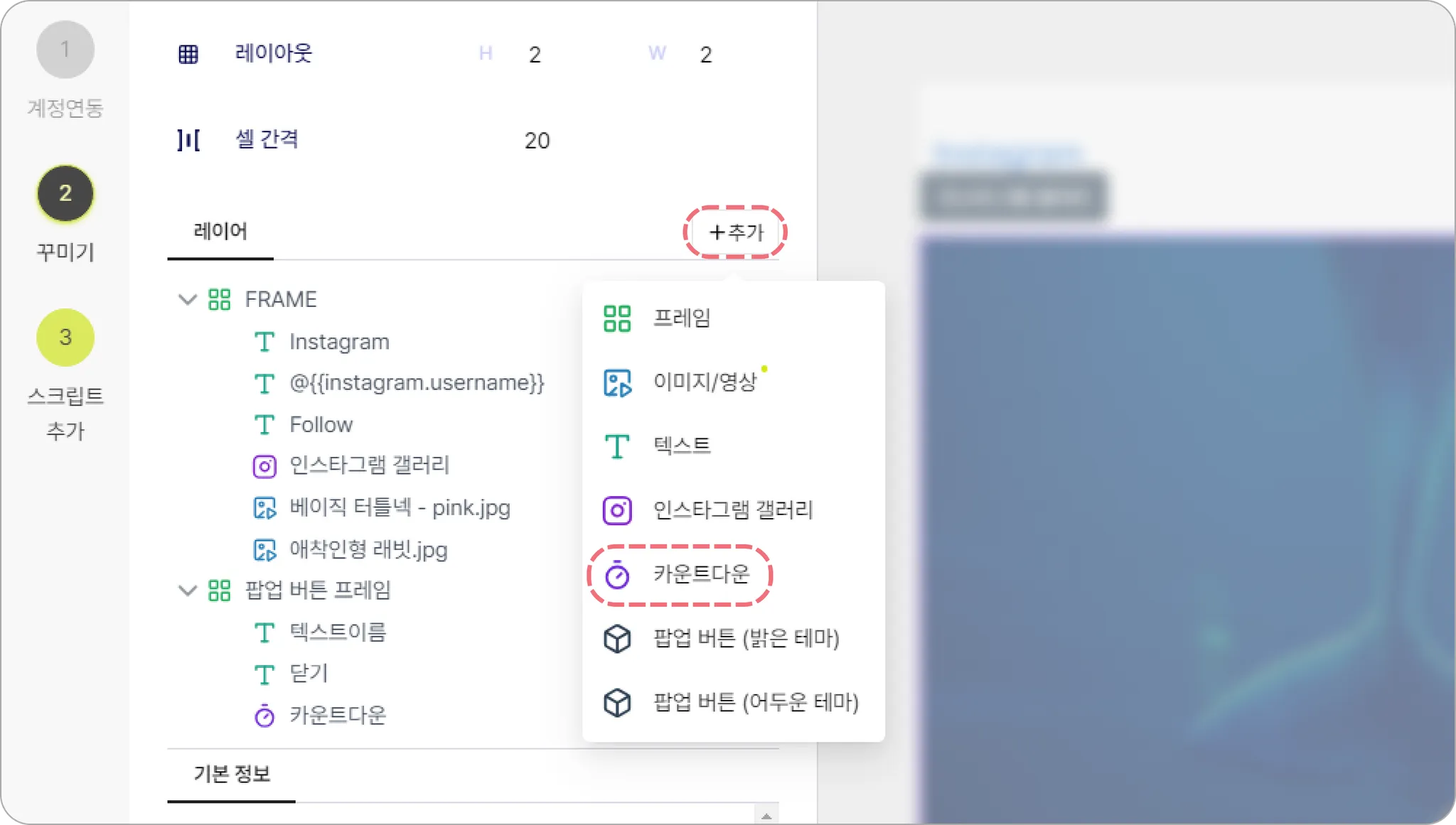특정 기간의 프로모션이 진행 중일 때, 카운트다운 기능은 고객이 빠르게 구매를 결정할 수 있도록 도와줍니다.
더불어 인스타그램 캠페인에 프로모션 시작을 카운트다운으로 공지하면 방문자가 프로모션 기간을 미리 인지할 수 있어서 더 많은 고객 참여를 유도할 수 있어요.
팝업에 추가하기
팝업을 등록하거나 이미 등록된 팝업에 카운트다운 기능을 추가할 수 있어요.
① 팝업 에디터의 꾸미기 단계에서 하단의 상세 수정을 클릭해 주세요.
② 레이어 오른쪽 + 추가를 클릭하고  카운트다운을 선택해 주세요.
카운트다운을 선택해 주세요.
③ 카운트다운 영역의 위치를 설정해 주세요.
디자인 탭을 선택해 위치를 수동으로 변경하면 마우스로 드래그하여 위치를 변경할 수 있어요.
④ 카운트다운 영역의 디자인과 설정을 해주세요.
•
디자인 탭에서 카운트다운 영역의 위치와 사이즈, 텍스트 설정, 배경 설정을 할 수 있어요.
•
설정 탭에서 카운트다운의 기능 설정을 할 수 있어요.
◦
이름: 다수 카운트다운 레이어를 사용하는 경우 구분하기 위한 용도로 고객에게는 보이지 않아요.
◦
종료일시: 카운트다운 종료 일시를 설정할 수 있어요.
◦
포멧: 카운트다운을 어떤 포맷으로 보여줄지 선택할 수 있어요.
▪
dd일 → 00일
▪
dd일 hh:mm → 00일 00:00
▪
dd일 hh:mm:ss → 00일 00:00:00
▪
hh:mm → 00:00
▪
hh:mm:ss → 00:00:00
◦
종료 시 동작 : 설정한 종료일시가 되어 카운트다운이 종료되었을 때 카운트다운 영역의 동작을 설정할 수 있어요.
▪
카운트다운 표시 : 설정한 카운트다운 영역이 그대로 남아서 계속 보여요.
▪
카운트다운 숨기기 : 카운트다운 영역이 사라져요.
▪
메시지 표시 : 카운트다운 영역에 설정한 메시지가 표시됩니다.
메시지 표시 하단 메시지 입력창에 메시지를 입력하고 미리 보기 아이콘을 누르면 오른쪽 미리 보기로 메시지가 적용된 모습을 확인할 수 있어요.
카운트다운 영역을 더블 클릭하고 텍스트를 자유롭게 수정해 보세요.
이 때, 시간 변수를 다양하게 활용할 수 있어요.
텍스트를 드래그하여 글자의 굵기나 색상 등의 설정을 할 수 있어요.
⑤ 모든 설정이 완료되면 오른쪽 상단 등록을 클릭해 주세요.
그룹 팝업과 배너에 카운트다운 추가하기
그룹 팝업과 배너는 하나의 영역에 다수 캠페인을 추가하여 캠페인을 노출할 수 있어요.
일부 그룹 팝업이나 배너에 카운트다운 기능을 추가하려면 카운트다운 기능을 추가할 캠페인을 클릭하여 고급 모드에서 설정해 주시면 됩니다.
상품 상세 페이지에 카운트다운 배너 노출하기
모바일과 데스크톱의 상품 상세 페이지에 카운트다운 기능이 포함된 배너를 게시해 보세요.
① 배너 영역의 에디터에서 모양을 사용자 정의로 선택하고 배너 사이즈를 설정해 주세요.
카운트다운의 글자 크기는 최대 70px까지 설정할 수 있기 때문에, 띠배너 형태로 제작하시는 것을 권장합니다.
세로 고정에 체크하면 브라우저 크기에 따라 카운트다운 영역의 위치가 변경되는 것을 방지할 수 있어요.
② 배너 영역 상세에서 + 배너 추가를 클릭하고 배너를 추가해 주세요.
③ 배경이 될 이미지를 추가하고, 고급 모드로 이동해 레이어 오른쪽 +추가를 클릭해서 카운트다운 기능을 추가해 주세요.
④ 카운트다운 영역을 디자인해 주세요.
•
위치: 수동으로 선택하고, 오른쪽 미리 보기 영역에서 카운트다운 영역을 클릭한 후, 드래그하여 원하는 위치로 이동할 수 있어요.
폰트에 따라 텍스트 크기가 변경될 수 있어서 폰트 종류를 먼저 선택하는 것을 권장합니다.
•
카운트다운 영역의 크기를 조절하여 텍스트를 정렬할 수 있어요.
⑤ 카운트다운 영역을 설정해 주세요.
•
종료 일시와 포멧을 설정해 주세요.
•
종료 시 동작 설정을 해주세요.
⑥ 노출 설정을 클릭하고 조건을 추가하고 등록을 완료해 주세요.
특정 상품의 상세 페이지에 배너를 노출할 때 ⑥과정을 진행해 주세요.
전체 상품 상세 페이지에 노출하는 경우, 다음 단계로 넘어가 주시면 됩니다.
•
페이지 조건을 선택해 주세요.
◦
페이지를 클릭하고  상품 상세 페이지 또는
상품 상세 페이지 또는  직접 입력을 선택하고 아래 예시를 참고하여 배너를 노출할 페이지를 설정해 주세요.
직접 입력을 선택하고 아래 예시를 참고하여 배너를 노출할 페이지를 설정해 주세요.
예시) https://도메인 주소/products/TYA6N58FFW6Q?page=1
 등록한 사이트의 상품 상세 페이지 TYA6N58FFW6Q 과(으로) 일치하면 노출
등록한 사이트의 상품 상세 페이지 TYA6N58FFW6Q 과(으로) 일치하면 노출
 등록한 사이트의 직접입력 /products/TYA6N58FFW6Q 과(으로) 일치하면 노출
등록한 사이트의 직접입력 /products/TYA6N58FFW6Q 과(으로) 일치하면 노출
⑦ 식스샵 프로 디자인 에디터로 이동해 주세요.
⑧ 왼쪽 패널에서 상품 상세 페이지로 이동하고 섹션 추가 시 확장 탭을 선택하고 코드앤버터 앱 중 배너 영역을 선택해 주세요.
⑨ 오른쪽 상단 사이트 게시를 클릭하고 상품 상세 페이지에서 배너를 확인해 주세요.
인스타그램에 추가하기
인스타그램 에디터의 꾸미기 단계에서 레이어 오른쪽 +추가를 클릭하고  카운트다운을 선택해 주세요.
카운트다운을 선택해 주세요.
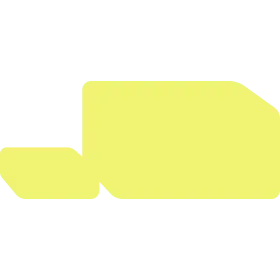 코드앤버터 로 돌아가기
코드앤버터 로 돌아가기 식스샵 프로 가이드로 돌아가기
식스샵 프로 가이드로 돌아가기